数据转换
二维转换
 功能说明
功能说明
系统支持不同数据源之间的数据迁移,包括MapGISLocalPlus、数据库数据源(DM、HighGo、GBase、Oracle、Sqlserver等)、各种中间件之间的数据迁移、复制和转换。
另外,支持与其他GIS常用数据格式的交换,支持Dxf、Shape、Mif、TAB、E00、Vct、Gml、Dgn、Kml、GJB、S57等数据格式。
栅格数据转换包含msi、tif、img、jpg、gif、bmp、jp2、png、h5、grd、adf、bil、ecw、vrt、pix、egc、egx等多种栅格数据格式,以及bil,Arc/Info明码Grid、Surfer Grid等多种Dem数据格式。
提示:
.egc/.egx属于军标DEM数据,在进行数据转换时需符合军标要求。
此外,提供统改数据名称、目的数据类型、目的数据目录的功能,极大的方便了用户操作。
数据转换界面指南
1. 在GDBCatalog节点中,选择某个数据库,右键“导入”,启动数据转换界面:
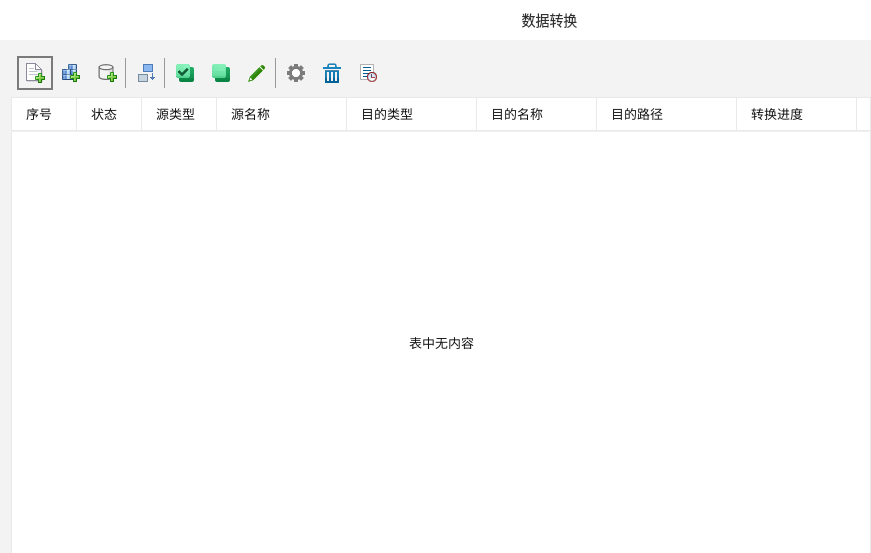
2. 添加数据:
- 【添加数据
】:选择待导入的数据,目前支持所有GIS数据、MapGIS数据库数据、MapGIS 6x文件、ArcGIS等多种数据格式;
- 【添加地理数据库
】:选择待导入的地理数据库;
- 【添加ArcGIS File GDB
】:选择待导入的ArcGIS File GDB,目前仅支持ArcGIS中的文件地理数据库(.gdb)形式。
3. 在数据转换时,还可进行如下操作:
- 【删除
】:选择单个或多个待导入的数据后,点击删除,可移除数据;
- 【合并
】:激活合并,若数据转换列表中存在同名的数据,或存储路径中存在同名数据,结果会将所有数据合并为一个数据;
- 【修改
】:选择单个或多个待导入的数据后,可修改目的数据类型、名称及存储位置等信息;
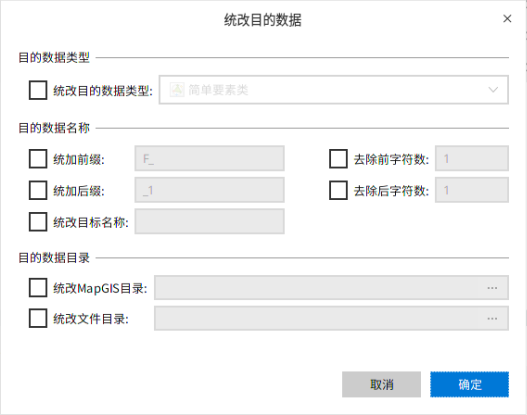
- 【全选
】:快速选择添加上的所有数据,便于统改参数、全部删除等批量操作;
- 【反选
】:快速选择用户所需的数据;
- 【日志
】:查看日志。
 操作说明
操作说明
1. GDBCatalog目录树-数据库节点右键选择导入;
2. 点击添加数据按钮、
添加地理数据库按钮或
添加ArcGIS File GDB按钮,选择需转换数据;
3. 将待转换数据加入到工作区后,在【目的类型】属性下切换成目的数据类型;
4. 点击【开始转换】按钮,实现数据的转换。
支持导入的数据类型如下图:
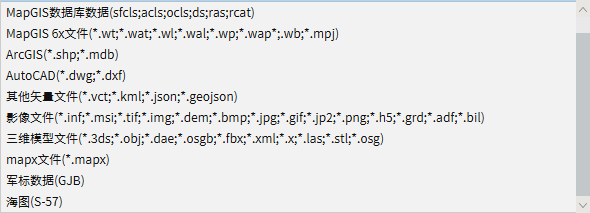
三维转换
 功能说明
功能说明
系统支持导入obj、stl、osgb、osg、x、dae、3ds等三维格式数据,生成结果为面模型数据;支持las激光点云数据导入,支持kml格式数据导入为三维矢量数据。
 操作说明
操作说明
1. Catalog目录树,空间数据节点右键选择导入,弹出数据转换对话框;
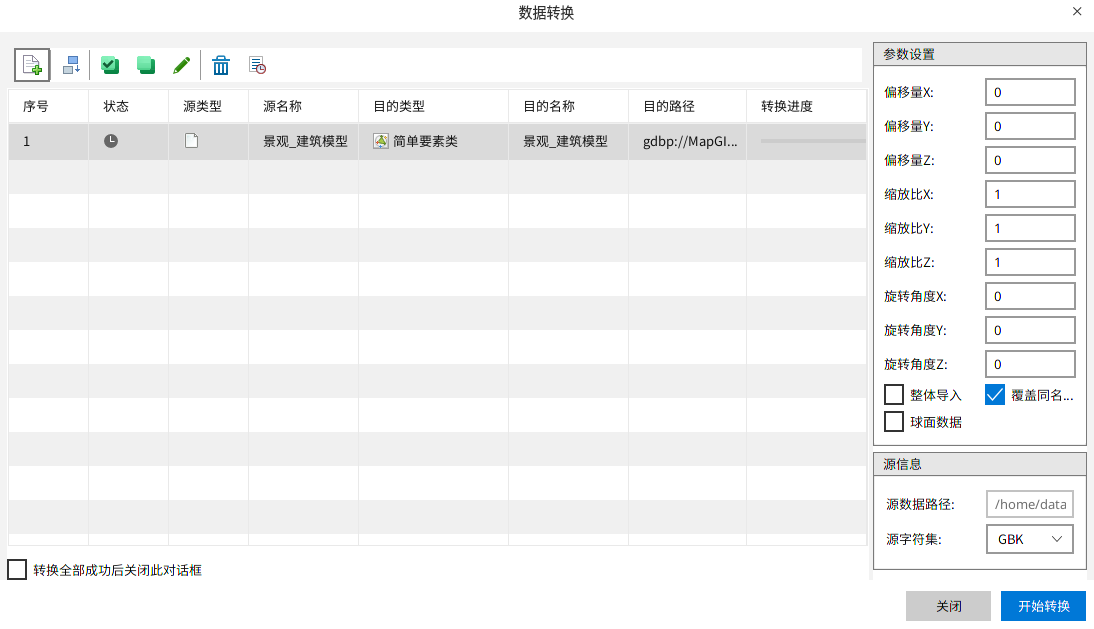
2. 源数据选择三维模型数据,如KML、obj等三维模型,参数默认,点击【开始转换】,目标位置生成结果。
 参数说明
参数说明
- 【添加】:点击该按钮添加需转换的外部数据,目前支持*.3ds、*.obj、*.kml、*. dae、*. Osgb、*.osg、*.fbx和*.xml等类型数据;
- 【删除】:在对话框中选中添加进来的数据,点击该按钮从列表中删除;
- 【覆盖同名纹理文件】:当导入的模型使用纹理与三维符号库中已有的纹理名称相同时,勾选此项,会用新的纹理替换原始三维符号库中的纹理;反之不替换;
- 【球面模式】:一般模型数据是在平面上显示,若需在球面模式中显示,需勾选此项;
- 【模型文件作为整体导入】:当导入的模型数据是由多个面/体数据构成时,勾选此项,导入后的模型将只由一个面/体数据构成;
- 【追加模式】:如果希望将当前导入的模型合并到数据库中的模型数据中,以一个数据共同显示,需勾选此项,并在【目的要素类】中选择待合并的模型数据;
- 【位置】:设置模型导入后中心点的xyz方向坐标;
- 【缩放比】:设置模型导入后xyz方向的缩放比例,默认为1,即不进行缩放;
- 【旋转角度】:设置模型导入后xyz方向的旋转角度;
- 【将结果添加到场景中】:若勾选,则数据转换成功后将结果图层添加到当前场景下;反之,不添加;
- 【导入成功后关闭对话框】:若勾选,则数据转换成功后将关闭当前对话框;反之,不关闭。
数据导出
1. 系统支持将模型数据导出为到其他数据库,同时也支持导出为osgb格式、kml格式。
2. Catalog目录树,在模型数据右键选择"导出",弹出数据转换对话框,可设置导出类型,设置目的数据保存位置,点击【开始转换】,即可完成数据导出。
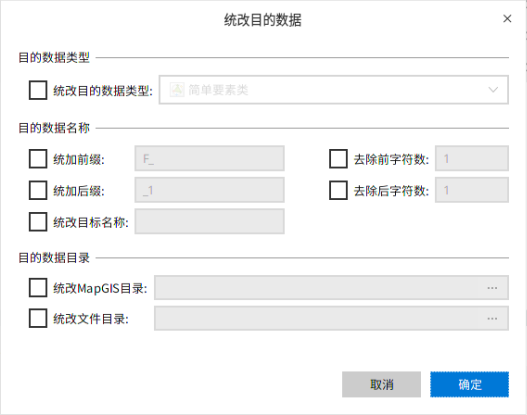
【全选
】:快速选择添加上的所有数据,便于统改参数、全部删除等批量操作;
【反选
】:快速选择用户所需的数据;
【日志
】:查看日志。
